System Windows 7 został wycofany iz tego powodu wielu użytkowników jest teraz zmuszonych do aktualizacji do systemu Windows 10 lub ryzykuje pozostanie z nieobsługiwanym systemem operacyjnym.
Chociaż firmy i właściciele firm zawsze mogą zdecydować się na rozszerzoną pomoc techniczną dla systemu Windows 7 dla firm, jest to również nic innego jak środek tymczasowy.
Oczywiście przejście na nowy system operacyjny nie jest pozbawione wad, ponieważ użytkownicy mogą chcieć zabrać ze sobą niektóre osobiste pliki lub foldery podczas przejścia.
Na przykład wielu użytkowników zastanawia się, czy możliwe jest przeniesienie kontaktów programu Outlook z systemu Windows 7 do systemu Windows 10. Chociaż krótka odpowiedź brzmi tak, postanowiliśmy stworzyć ten przewodnik krok po kroku, aby pokazać, jak to się robi.
Jak wyeksportować kontakty z systemu Windows 7 do systemu Windows 10?
Pierwszą rzeczą, którą musisz zrozumieć, jest to, że jeśli używasz programu Outlook w systemie Windows 7, prawdopodobnie używasz starszej wersji programu Outlook. Niestety nie ma możliwości migracji kontaktów bezpośrednio z jednego klienta do drugiego.
Na szczęście jednym obejściem jest wyeksportowanie całej listy kontaktów do pliku CSV, a następnie zaimportowanie jej do klienta programu Outlook na komputerze z systemem Windows 10.
Zaletą tej metody jest to, że niezależnie od używanej wersji Outlooka pliki CSV są powszechnie obsługiwane, nawet w wersji internetowej. W związku z tym w ten sposób eksportujesz kontakty programu Outlook z systemu Windows 7 do systemu Windows 10.
1. Wyeksportuj kontakty programu Outlook do pliku CSV
- otwarty Perspektywy na komputerze z systemem Windows 10
- Kliknij Plik
- Wybierz Otwórz i eksportuj
- Kliknij Import Eksport
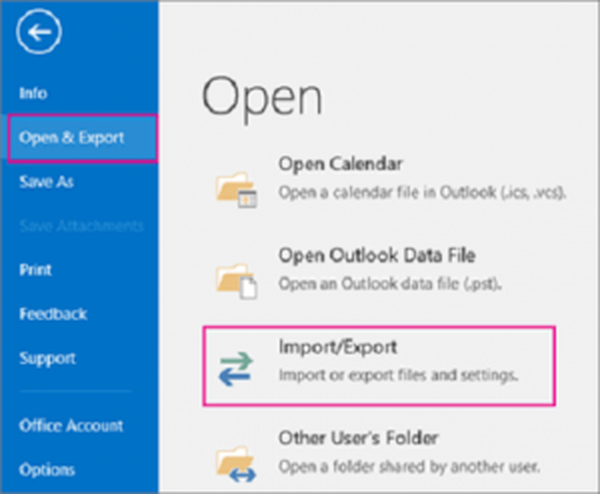
- Wybierz Eksportuj do pliku
- Wybierać Wartości oddzielone przecinkami (CSV)
- Przejdź do Wybierz folder do wyeksportowania z pudełka
- Wybierz kontakty, które są na Twoim koncie
- Wybierać Przeglądaj
- Nazwij swój plik
- Wybierać ok
- Potwierdź lokalizację, w której zapiszesz kontakty, i kliknij Dalej
- Kliknij koniec
Eksportowanie kontaktów wydaje się skomplikowane? Zapoznaj się z programem Outlook Business Contact Manager!
2. Zaimportuj plik CSV do nowego klienta Outlook
- otwarty Perspektywy na komputerze z systemem Windows 7
- Kliknij Plik
- Wybierz Otwórz i eksportuj
- Kliknij Import Eksport
- Wybierz
- Wybierać Importuj z innego programu lub pliku
- Kliknij Kolejny
- Wybierać Wartości oddzielone przecinkami (CSV)
- Przejdź do miejsca, w którym został zapisany plik CSV
- Wybierz, co Outlook ma zrobić ze zduplikowanymi kontaktami
- Planować kolumny, aby dane odpowiadały
- Kliknij koniec
Wykonując te kroki, powinieneś być w stanie wyeksportować kontakty z jednego klienta Outlook do drugiego.
Pamiętaj, że ta metoda jest skuteczna nawet między komputerami z tym samym systemem operacyjnym i może być nawet używana jako plan tworzenia kopii zapasowych kontaktów programu Outlook.
Czy ten artykuł był przydatny? Daj nam znać w sekcji komentarzy poniżej.
POWIĄZANE ARTYKUŁY, KTÓRE NALEŻY SPRAWDZIĆ:
- Jak tworzyć, udostępniać, usuwać i eksportować szybkie części programu Outlook
- Jak przenieść Sticky Notes z Windows 7 do Windows 10
- Łatwo przesyłaj pliki OneNote z systemu Windows 7 do systemu Windows 10
- Przewodniki dotyczące programu Outlook
- Windows 10
- System Windows 7
 Friendoffriends
Friendoffriends



